
Analógový a digitalizovaný záznam zvuku
Prevod zvuku z analógovej podoby do digitálnej zabezpečuje A/D - analógovo - digitálny prevodník. Najrozšírenejšia forma kódovania je pulzná kódová modulácia - PCM. Než sa z analógového signálu stane PCM zvuk, musí najprv prejsť vzorkovaním. Vzorka je popis okamžitej veľkosti analógovej hodnoty (elektrického napätia) v určitom časovom bode prostredníctvom číselnej hodnoty vzorky do formy digitálneho údaja. Ako často tento popis robíme, nám hovorí vzorkovacia frekvencia [kHz]. Čím je vyššia, tým je popis kvalitnejší. Aby sa dal vzorkovaný signál PAM pri reprodukcii plne zrekonštruovať, musí byť splnené tzv. "Nyquistovo kritérium" : frekvencia, ktorou sa vzorkuje, musí byť aspoň 2-krát vyššia ako frekvencia pôvodného signálu.
Vzorka je popis okamžitej veľkosti analógovej hodnoty (elektrického napätia) v určitom časovom bode prostredníctvom číselnej hodnoty vzorky do formy digitálneho údaja. Ako často tento popis robíme, nám hovorí vzorkovacia frekvencia [kHz]. Čím je vyššia, tým je popis kvalitnejší. Aby sa dal vzorkovaný signál PAM pri reprodukcii plne zrekonštruovať, musí byť splnené tzv. "Nyquistovo kritérium" : frekvencia, ktorou sa vzorkuje, musí byť aspoň 2-krát vyššia ako frekvencia pôvodného signálu. http://server.gphmi.sk/machova/zvuk/digitalizacia.html ).
- 11,025 kHz - telefónna kvalita
- 22,050 kHz - rozhlasová FM kvalita
- 44,100 kHz - CD kvalita
- 48,000 kHz - naj- kvalita
- 98,000 kHz - DVD kvalita
| Bitová hĺbka záznamu | Počet bitov | Počet úrovní | Prenos dát za 1 sekundu | Kvalita digitálneho prevodu |
| 8 | 28 | 256 | 0,011 MB | Telefón |
| 8 | 28 | 256 | 0,021 MB | Rozhlas mono |
| 16 | 216 | 65 536 | 0,168 MB | CD kvalita - stereo |
| 24 | 224 | 16 777 216 | 3,296 MB*) | DVD - 5.1 kanál |
Takto prepočítaný údaj by platil pre úplnú šírku šiestich kanálov a v každom z nich 24 bitov, čo zrejme nie je reálna technika prenosu.
Súborové formáty záznamov
Prakticky využívané zvukové záznamy sa v počítači ukladajú ako súbory. Pri ukladaní do súboru sa záznam môže (ale nemusí) komprimovať. Komprimácia znamená zmenšenie objemu dát súboru odstránením nadbytočných dát, ktoré kvalitu nahrávky neovplyvnia významným spôsobom. Či je výsledný záznam po komprimácii kvalitatívne zhodný s originálom alebo nie, určuje či je komprimácia bezstratová alebo stratová. Pre komprimáciu a dekomprimáciu pri prehrávaní takýchto súborov slúžia kodeky. Kodeky sú štandardizované softvérové prostriedky, ktoré musia byť systéme počítača pre každý súborový formát záznamu.
Najpoužívanejšie formáty
| Názov | Prípona súboru | Stručná charakteristika | Stupeň kompresie |
| WAVE | *.wav | Je to základný, predvolený formát na počítačoch s OS Windows | Bez kompresie |
| MPEG Audio | *.mp1, *.mp2, *.mp3, *.m2a, *.mpa, *.mpg, *.mpeg, *.swa | Kompresná schéma založená na psychoakustickom modeli ľudského ucha | Stratová kompresia |
| WMA | *.wma | Vyvinula spoločnosť Microsoft | Stratová kompresia |
| FLAC | *.flac | Neodstráni žiadne dáta z audio streamu, vhodný na archívne záznamy nahrávok z CD | Bezstratová kompresie |
Podrobnejšie o formátoch zvukových súborov: http://sk.wikipedia.org/wiki/Zvukov%C3%BD_s%C3%BAborov%C3%BD_form%C3%A1t
Formát zvuku MP3
| Bitrate kbps | Veľkosť 1 minúty MB | Šírka pásma kHz | Kvalita porovnateľná s |
| 32 | 0,25 | 8 kHz | AM rádio - hovorené slovo |
| 128 | 1 | 16 kHz | FM rádio |
| 160-180 | 1,2-1,4 | 20 kHz | hranice vnímateľnosti |
| 256 | 2 | 22 kHz | štúdio |
| 1411 | 10 | 22 kHz | Wav / CD kvalita |
Viac: http://ansambl.szm.sk/TEXTY/MP3/index.htm
Výhodou formátu MP3 je i to, že pre ľahkú orientáciu vo veľkom množstve súborov ponúka možnosť jednoduchého popisu skladieb pomocou značiek - ID3 tagov. Tieto obsahujú základné informácie o skladbe, jej interpretovi a názve albumu, z ktorého pochádza a prípadne i ďalšie ako text skladby, obrázok albumu a pod. Pokiaľ je počítač pripojený na internet a informácie o skladbách na CD sú zaznamenané v niektorej z internetových databáz, sú ľahko dostupné. Viac: http://ansambl.szm.sk/TEXTY/MP3/index.htm
Prehrávanie audio súborov
Windows Media Player je asi tým najčastejšie používaným aplikačným programom na prehrávanie multimediálnych súborov. Firma Microsoft ho dodávala spolu s operačným systémom Windows 7.
Program okrem prehrávania poskytuje celý rad funkcií až po napaľovanie hudobného CD. Pri prehrávaní hudobného CD a pripojení na internet vyhľadá i údaje o skladbách v databáze. (Príklad na obrázku.).

Okrem obvyklého prehrávania umožňuje i konverziu (ripovanie / grabovanie) hudobného CD do dátového súboru. Pri zápise tento program umožňuje zápis vo formáte
- .wma, (tento je dnes použiteľný vo všetkých vreckových prehrávačoch i CD alebo DVD jednotkách kvalitných domácich audio a video zariadení),
- .mp3, teda vo formáte asi dnes najobľúbenejšom.
Medzi užívateľmi nie je tento program príliš obľúbený, lebo sú podozrenia, že neoprávnene zisťuje a zhromažďuje informácie z počítača užívateľa.
Nahrať zvuk z CD do PC

Z miestnej ponuky vyberieme možnosť:
„Zobraziť panel s ponukami“
Pomocou „Nástroje>Možnosti“ nastavíme v programe WMP parametre pre konverziu vloženého hudobného CD.

V okne „Možnosti" na karte „Kopírovať a konvertovať hudbu“ nastavujeme postupne parametre: miesto uloženia súborov, štruktúru názvov hudobných súborov. Ďalej sa tu nastavuje formát súborov Výberom zo zoznamu.
 | Kvalita záznamu sa nastavuje vodorovným posuvníkom – na pravej strane ovládača je maximálna kvalita.
|
Tento príkaz je možné spustiť po kliknutí na dvojitú šípku vpravo >> na paneli s adresou.
Nahrávanie hlasu
 | Pre nahrávanie hlasu (zrejme hlavne hovoreného slova) ponúka Windows 7 jednoduchú funkcionalitu pod názvom „Nahrávanie zvuku“. |
Tlačidlo „Spustiť nahrávanie“ sa po stlačení – teda počas nahrávania mení na „Zastaviť nahrávanie“. Po zastavení nahrávania s otvorí dialógové okno uloženia. Nahrávky sa ukladajú ako súbory formátu .wma. do knižnice „Hudba“
Pravda je, že práca s nahrávkami vo formáte .WMA nie je celkom obvyklá. MS Office v balíku 2010 ponúka možnosť vkladania takýchto zvukových poznámok do poznámkového SW s názvom „OneNote“. Pre prevod do iného formáto je potrebný príslušný softvér.
Rádio cez internet
Počúvanie rozhlasového vysielania cez internet umožňuje voľne dostupný program s názvom Rarmaradio.

Adresa: http://www.dobreprogramy.sk/node/4537/547#comment-547 . Umožňuje počúvanie a nahrávanie z obľúbených internetových rádií celého sveta. Umožňuje sledovať širokú databázu staníc. Nahrávanie vysielania i viac staníc naraz je možné, rovnako ako nastavenie časove plánovaného nahrávania , podporuje zobrazenie obalov CD nosičov a textov piesní.. Pri každej stanici zobrazuje bitovú hĺbku vysielania (bitrate),
Konverzia formátov
Pre konverziu formátov zvukových súborov existuje široká paleta aplikácií vo forme freeware ale i ponuka online služieb Príkladom môže byť i online služba Zamzar: http://www.zamzar.com/ . Z ponuky freeware má autor vyskúšanú aplikáciu Free Audio Converter, ktorej užívateľské rozhranie je lokalizované i do slovenského jazyka a jej pôvodcom je firma DVDVideosoft. Stiahnuť sa dá z adresy: http://www.dvdvideosoft.com/products/dvd/Free-Audio-Converter.htm.
Úpravy nahrávok
K dispozícii je voľne šíriteľný program Audacity vo verzii 2.0.6 (Unicode) na adrese http://audacity.sourceforge.net/ . Program je lokalizovaný do slovenčiny a poskytuje bohatú paletu funkcií editora audiostôp, čo je pri digitalizácii analógového materiálu viac než potrebné.

Program je zvlášť vhodný na digitalizáciu analógových nahrávok (vinylové platne alebo magnetické pásky). Okrem záznamu do .wav súborov umožňuje i komprimáciu do formátu .mp3 a ďalších formátov. Taktiež je možná konverzia z ripovaného .wav do .mp3 alebo iného komprimovaného formátu. Program existuje aj v prenosnej (Portable) verzii, možno ho potom spúšťať z kľúča USB.
Editácia metadát
Metadáta sú štrukturované dáta nesúce informácie o primárnych dátach[1]. Môžu reprezentovať jednoduché pomenovanie informácií o zdroji, ale aj zložitejšie štruktúrované záznamy. Opisujú aspekty dokumentov a dát ako sú definícia, štruktúra a administratíva. (Zdroj Wikipédia).
ID3 tag je dátová štruktúra, súčasť MP3 zvukových súborov identifikujúca samotný MP3 súbor. Ide o metadáta k zvukovým dátam uloženým v tomto formáte, konkrétne sú to: Názov skladby, Interpret, Album, Rok, Žáner atď. Na prehratie MP3 súborov prítomnosť ID3 tagu nie je potrebná. ..
Osvedčená aplikácia na správu metadát je TagScanner. Stiahnuť zdarma je možné zo stránky autora: http://www.xdlab.ru/en/download.htm . K dispozícii je i vo verzii „Portable“.
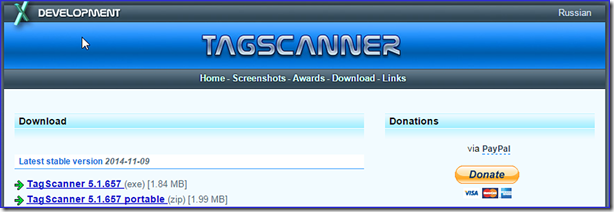
Stlačením tlačidla „Listovať…“ otvoríme okno výberu vstupného priečinka so skladbami
V hlavné okne režimu „TAG editor“ sa nám zobrazia údaje o skladbách . Na pravej strane sú podrobnosti pre vyznačenú skladbu, Každú zmenu potvrdíme „Uložiť“.



 Prajeme príjemné zážitky pri využívaní
Prajeme príjemné zážitky pri využívaní









Žiadne komentáre:
Zverejnenie komentára